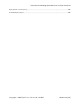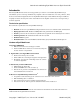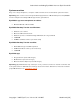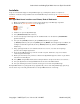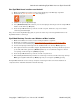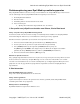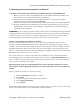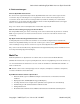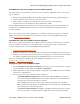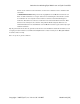Operation Manual
Gebruikershandleiding Eyefi Mobi-kaart en Eyefi Cloud 145
Een Eyefi Mobi-kaart instellen voor Android
1. Maak de installatie van eerdere versies van de Eyefi-app of de Mobi-app ongedaan
2. Download de gratis Eyefi Mobi-app
uit de Play Store
3. Installeer en open de Eyefi Mobi-app
4. Tik op Activate Card (kaart activeren), voer de tiencijferige activeringscode van de Eyefi Mobi-
kaart in en tik daarna op Go (start)
5. Steek de Eyefi Mobi-kaart in je camera en maak een paar .JPG-foto's; zorg ervoor dat de
camera ingeschakeld blijft
Als je weer naar de Eyefi Mobi-app gaat, zie je kort de foto's die je net hebt gemaakt wanneer de
Eyefi Mobi-kaart ze overbrengt.
Eyefi Mobi Desktop Transfer voor Windows of Mac instellen
1. Maak de installatie van eerdere versies van Eyefi-software ongedaan
2. Download en installeer vervolgens Eyefi Mobi Desktop Transfer voor Windows of Mac
3. Voer, wanneer het installatieprogramma is voltooid, Eyefi Mobi Desktop Transfer uit
4. Voer de tiencijferige activeringscode van de Mobi-kaart in en druk op Next (volgende)
5. Het volgende scherm toont welke mappen Eyefi Mobi Desktop Transfer gebruikt om je foto's
op te slaan; klik indien gewenst op Browse (bladeren) om verschillende mappen te kiezen
voor opslag en klik vervolgens op Next (volgende)
6. Steek de Eyefi Mobi-kaart in je camera en maak een paar foto's
7. Klik nadat Eyefi Mobi Desktop Transfer het overbrengen van foto's heeft voltooid op de knop
Done (gereed) (klik in Windows op Next (volgende) en vervolgens op Done (gereed))
De Eyefi Mobi-kaart zal nu foto's naar je computer overbrengen wanneer zowel de kaart als de
computer binnen hetzelfde draadloze netwerk actief zijn.
Copyright © 2015 Eye-Fi, Inc. | Versie 1.6 | 1-4-2015 Nederlands [NL]